تمام آنچه را که باید در مورد راه اندازی یک نمونه ابری MongoDB بدون نیاز به پرداخت پول بدانید، بیابید.
ممکن است هنگام توسعه برنامه خود، یک نسخه محلی از MongoDB Compass را نصب کنید. اما برای اتصال به سرور MongoDB زنده باید این را در طول تولید جدا کنید.
با این حال، شما همچنین می توانید انتخاب کنید که به یک پایگاه داده زنده MongoDB متصل شوید. این کار را انجام دهید و هرگز نگران پیکربندی اتصال پایگاه داده در حین استقرار نخواهید بود. اینجاست که خوشه MongoDB وارد می شود.
اما چگونه می توانید یک کلاستر MongoDB راه اندازی کنید و یک رشته اتصال برای برنامه خود دریافت کنید؟ در این راهنما متوجه خواهید شد.
MongoDB Cluster چیست و چرا باید از آن استفاده کرد؟
خوشه MongoDB Atlas یک گزینه ذخیره سازی ابری برای میزبانی پایگاه داده MongoDB است. شما می توانید MongoDB را روی هر سروری میزبانی کنید. اما وقتی از سرویس ابری خوشهای MongoDB استفاده میکنید، به شما امکان میدهد دادههای خود را در AWS، Google Cloud یا Azure ذخیره کنید. خوشه MongoDB همچنین زبان شناس است. بنابراین شما می توانید آن را با هر زبانی استفاده کنید.
یکی از مزایای خوشه MongoDB Atlas این است که شما نیازی به نگرانی در مورد تنظیمات سرویس ابری ندارید، زیرا این کار را برای شما انجام می دهد. و در حالی که گزینه های پولی برای این سرویس وجود دارد، می توانید با لایه اشتراکی رایگان شروع کنید. بعداً، زمانی که نیازهای برنامهتان افزایش یافت، میتوانید بعداً به یک طرح برتر ارتقا دهید.
چگونه یک خوشه Atlas MongoDB را راه اندازی کنیم
راه اندازی یک خوشه MongoDB فقط به چند پیکربندی اینجا و آنجا نیاز دارد. در پایان، تنها چیزی که نیاز دارید یک رشته اتصال برای ایجاد پایگاه داده و مجموعه های MongoDB است. برای شروع، فقط باید در وب سایت MongoDB ثبت نام کنید و یک کلاستر ایجاد کنید. سپس یک رشته اتصال دریافت کنید.
یک خوشه ایجاد کنید
یک کلاستر محفظه ای برای پایگاه های داده شما است و می توانید چندین پایگاه داده در داخل آن ایجاد کنید.
برای ایجاد یک خوشه:
- به پلتفرم MongoDB Atlas بروید.
- روی Sign In در بالا سمت راست ضربه بزنید. سپس دستورالعمل های روی صفحه را برای ایجاد یک حساب دنبال کنید. ممکن است بخواهید از گزینه احراز هویت گوگل برای تسهیل این کار استفاده کنید.
- وقتی از شما خواسته شد، سیاست حفظ حریم خصوصی را بپذیرید.
- فرم را در صفحه خوش آمدید به اطلس تکمیل کنید. سپس روی Finish کلیک کنید.
- MongoDB Atlas اکنون شما را به صفحه ای برای انتخاب طرح ابری می برد. از بین گزینه ها، لایه Free Shared را انتخاب کرده و روی Create کلیک کنید. توجه: اگر قبلاً مرحله بالا را رد کرده اید و خود را در داشبورد می بینید، روی ساخت پایگاه داده کلیک کنید تا به صفحه برنامه ها بازگردید. در غیر این صورت به مرحله بعدی بروید.
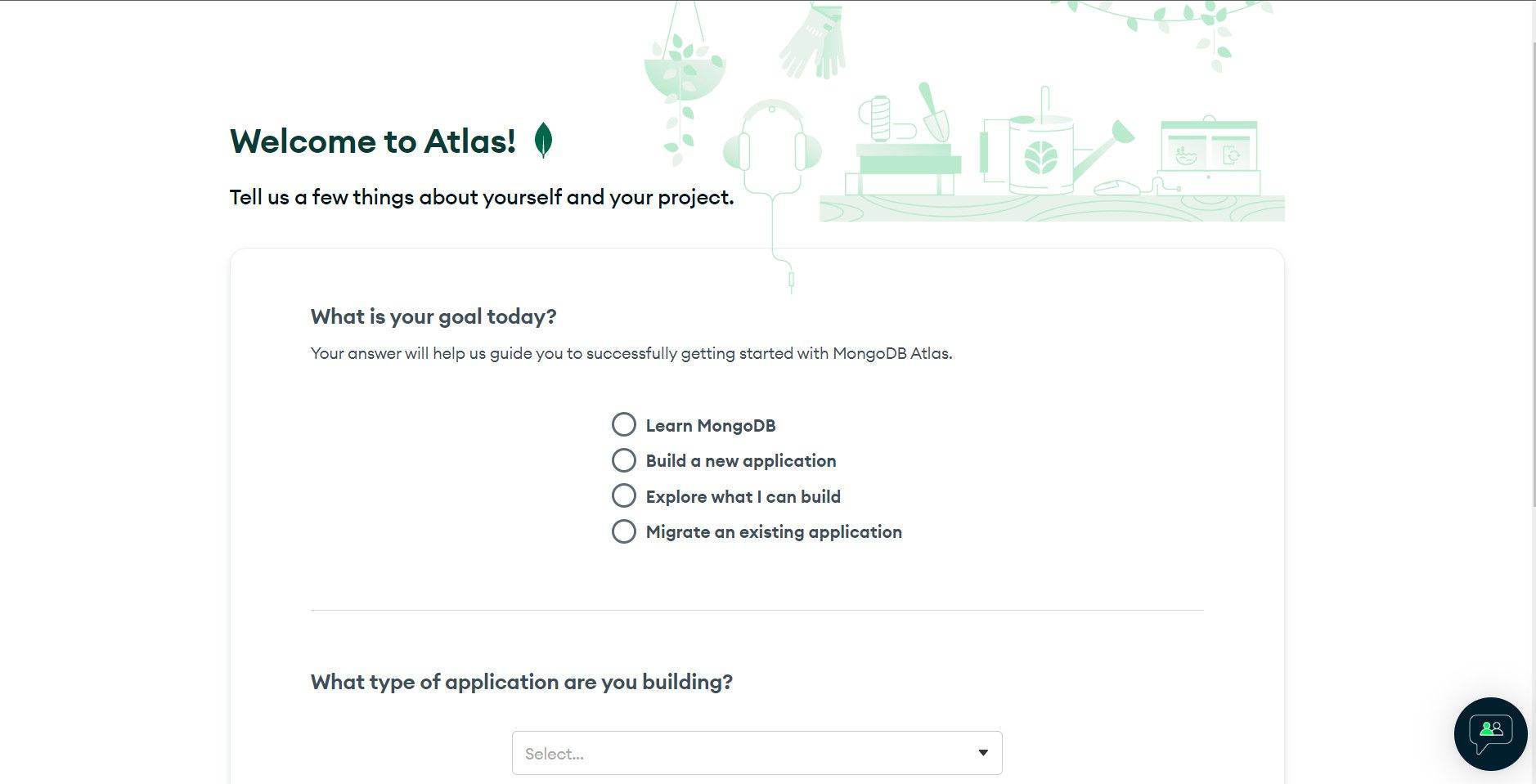
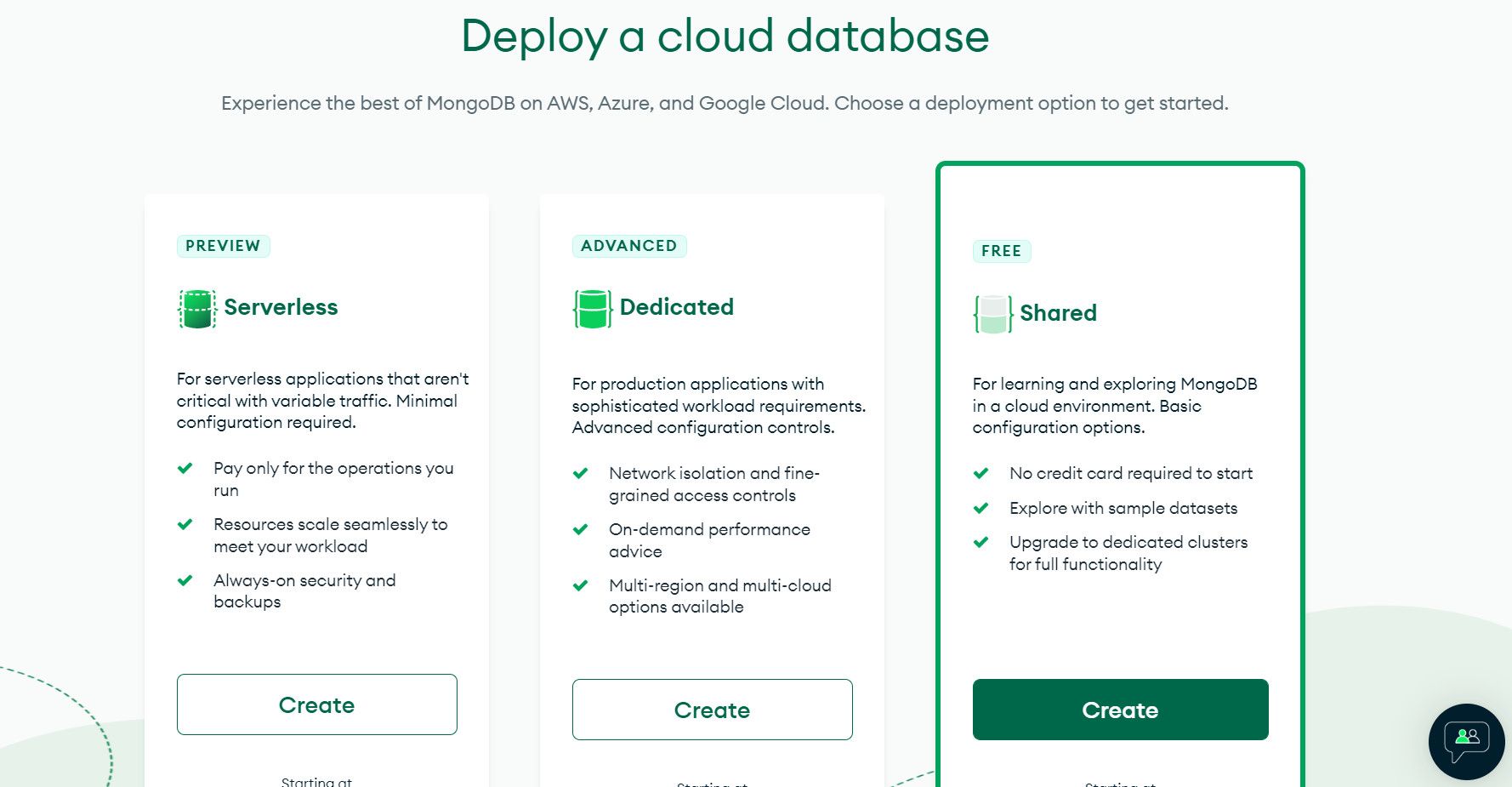
- بعد، یکی از گزینه های سرویس ابری را در صفحه بعد انتخاب کنید. اطمینان حاصل کنید که در کادر گزینه Free Shared یک برجسته وجود دارد. ما در این مورد با AWS پیش خواهیم رفت.
- روی Create Cluster کلیک کنید.
- نام کاربری و رمز عبور را به عنوان روش احراز هویت خود انتخاب کنید، سپس فیلدهای نام کاربری و رمز عبور را پر کنید. برای ایجاد یک رمز عبور تصادفی می توانید روی Autogenerate Secure Password کلیک کنید. اگر این کار را میکنید، به یاد داشته باشید که آن را کپی کنید و در مکانی امن مانند مدیریت رمز عبور نگه دارید.
- روی ایجاد کاربر کلیک کنید.
- به پایین بروید و My Local Environment را انتخاب کنید.
- روی Add My Current IP Address در قسمت Add Enries to your IP Access List کلیک کنید.
- روی Finish و Close کلیک کنید.
- از منوی پاپ آپ روی Go to Databases کلیک کنید.
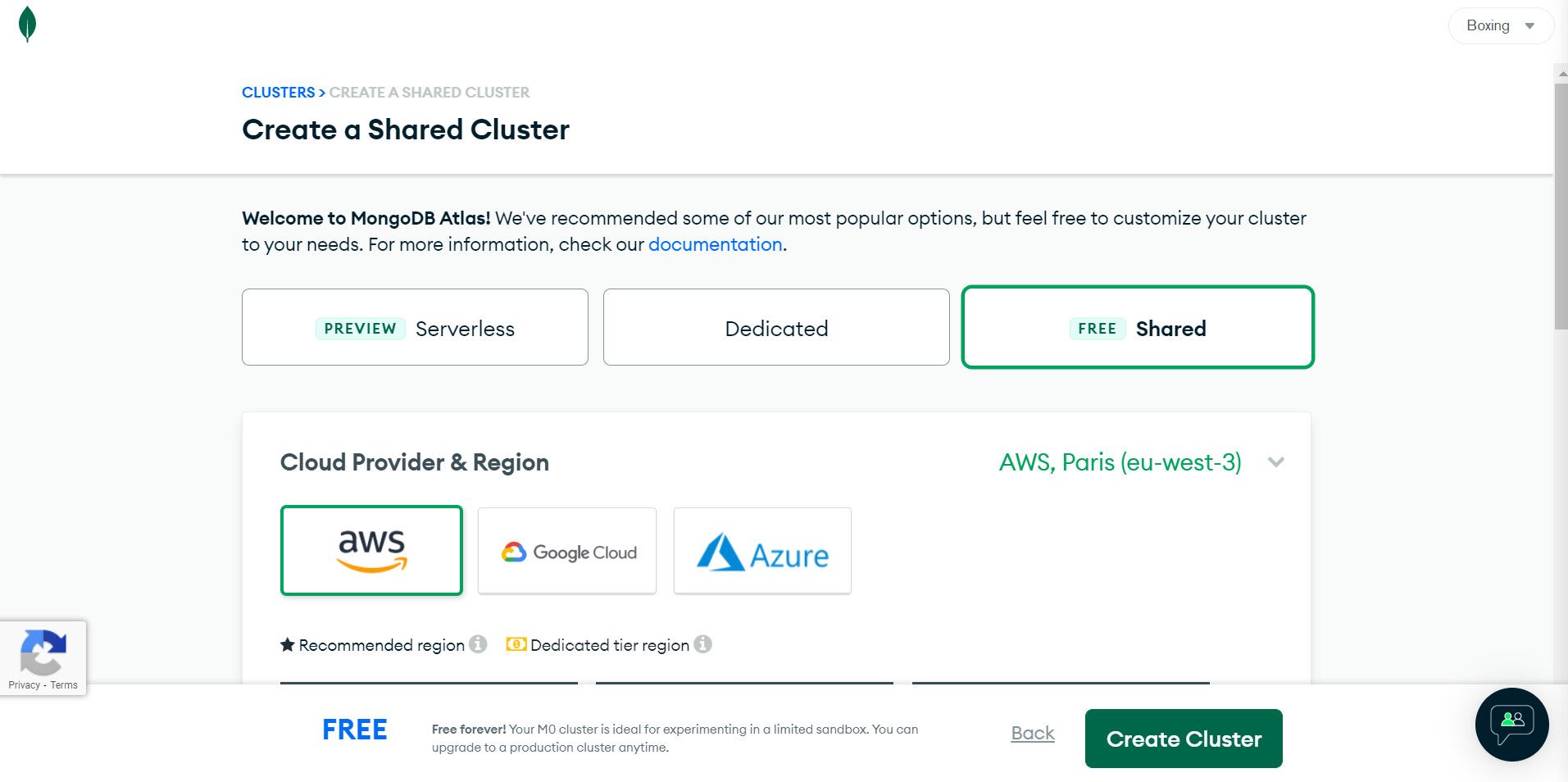
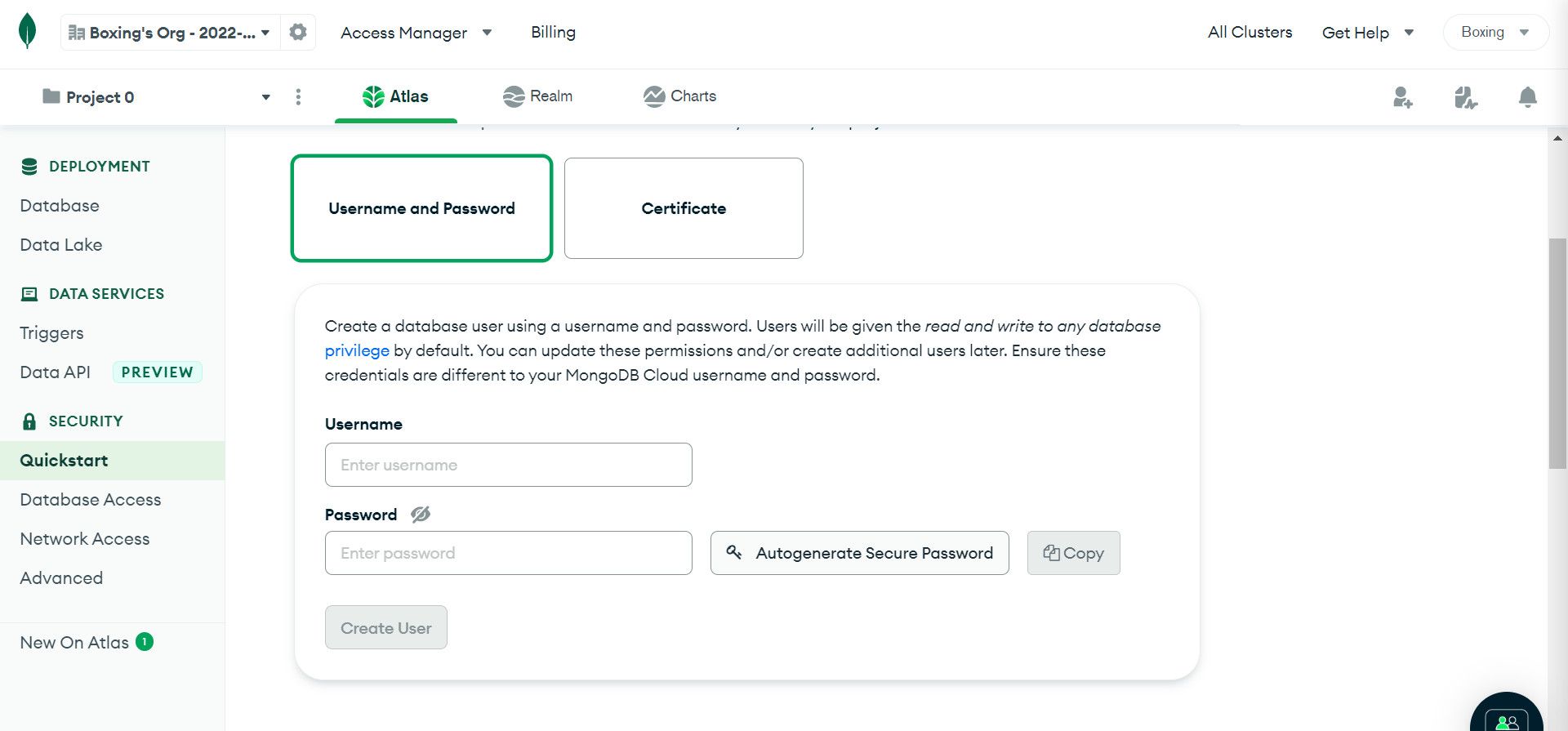
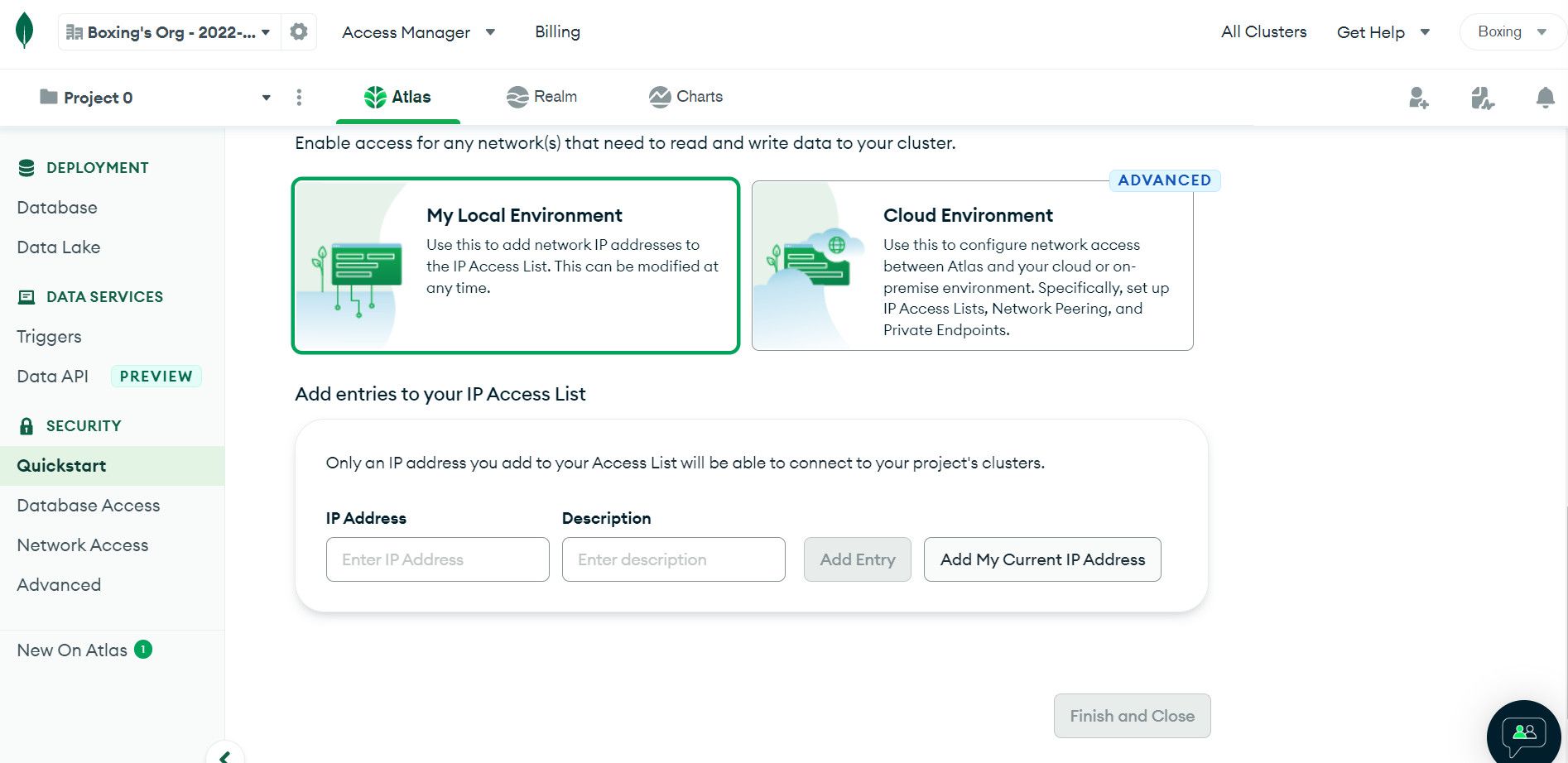
این برای ایجاد خوشه است.
یک رشته اتصال از خوشه خود دریافت کنید
رشته اتصال یک URI است که برنامه شما را با خوشه MongoDB Atlas پیوند می دهد.
برای بدست آوردن یکی:
- در داشبورد پایگاه داده، روی Connect کلیک کنید.
- Connect your application را انتخاب کنید.
- روی منوی کشویی زیر بخش DRIVER کلیک کنید و زبان یا فناوری توسعه خود را انتخاب کنید. همچنین، نسخه فناوری خود را در زیر VERSION انتخاب کنید.
- برای دریافت نمونه بلوک کد اتصال، کادر Include full driver code code را علامت بزنید.
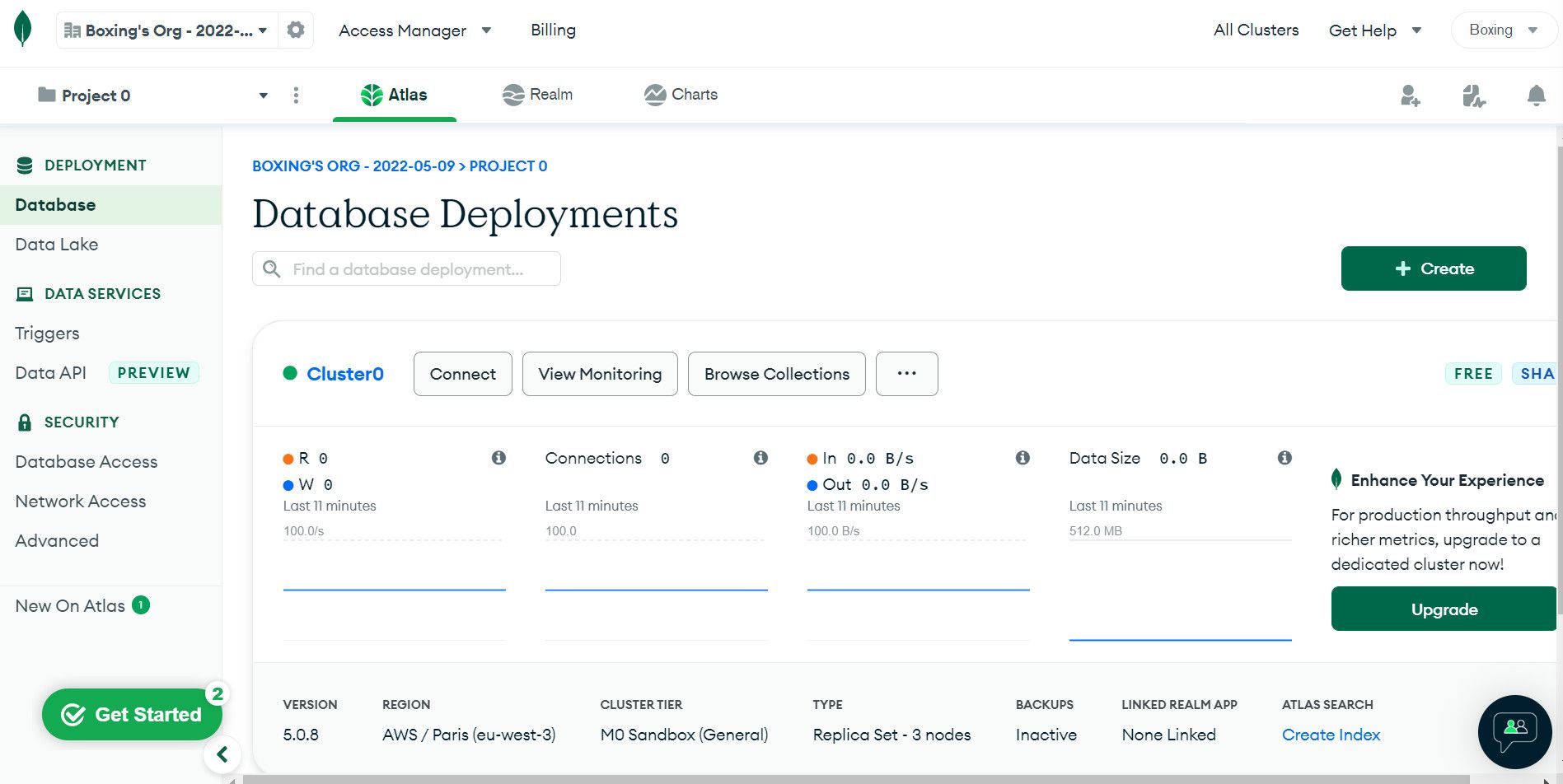
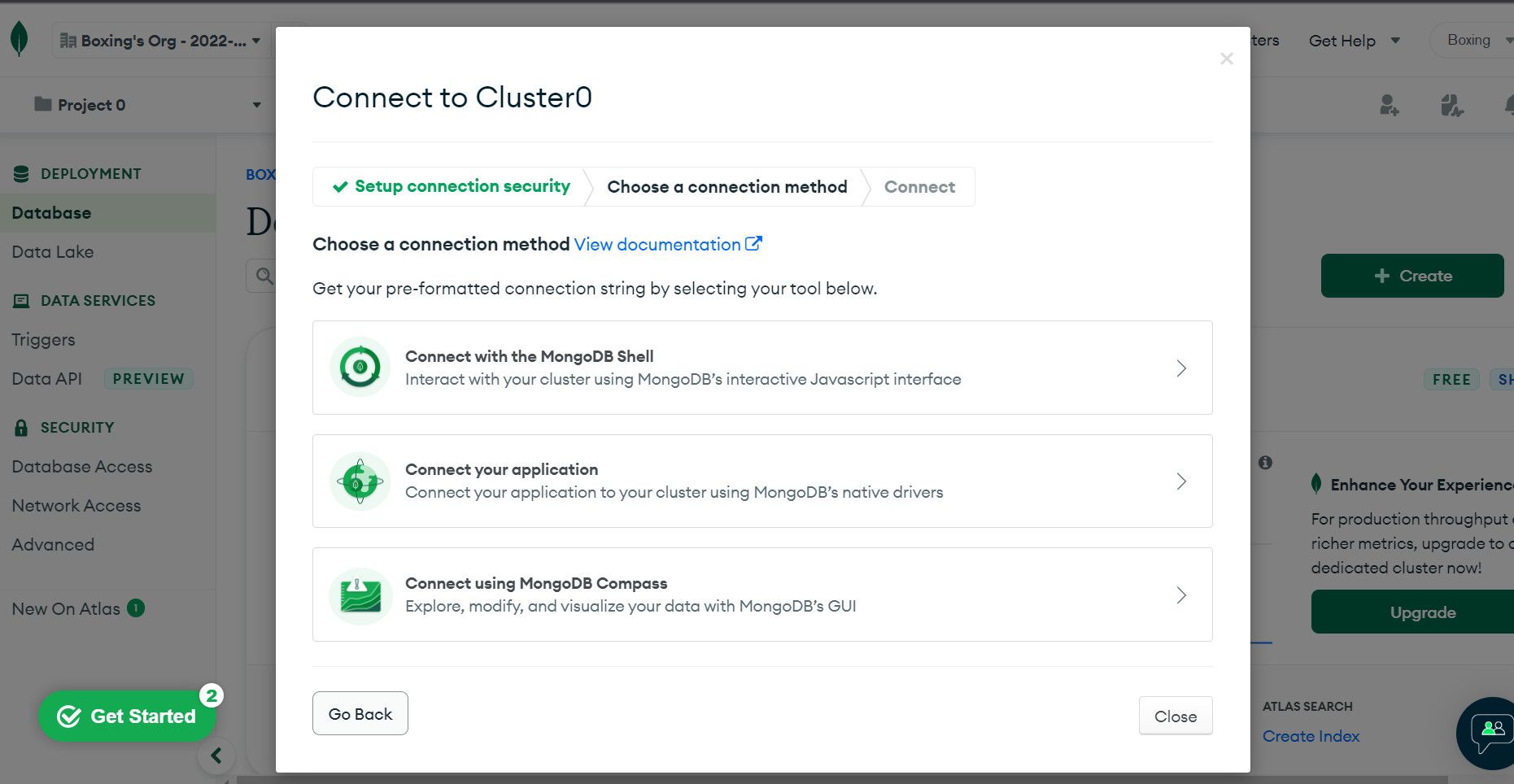
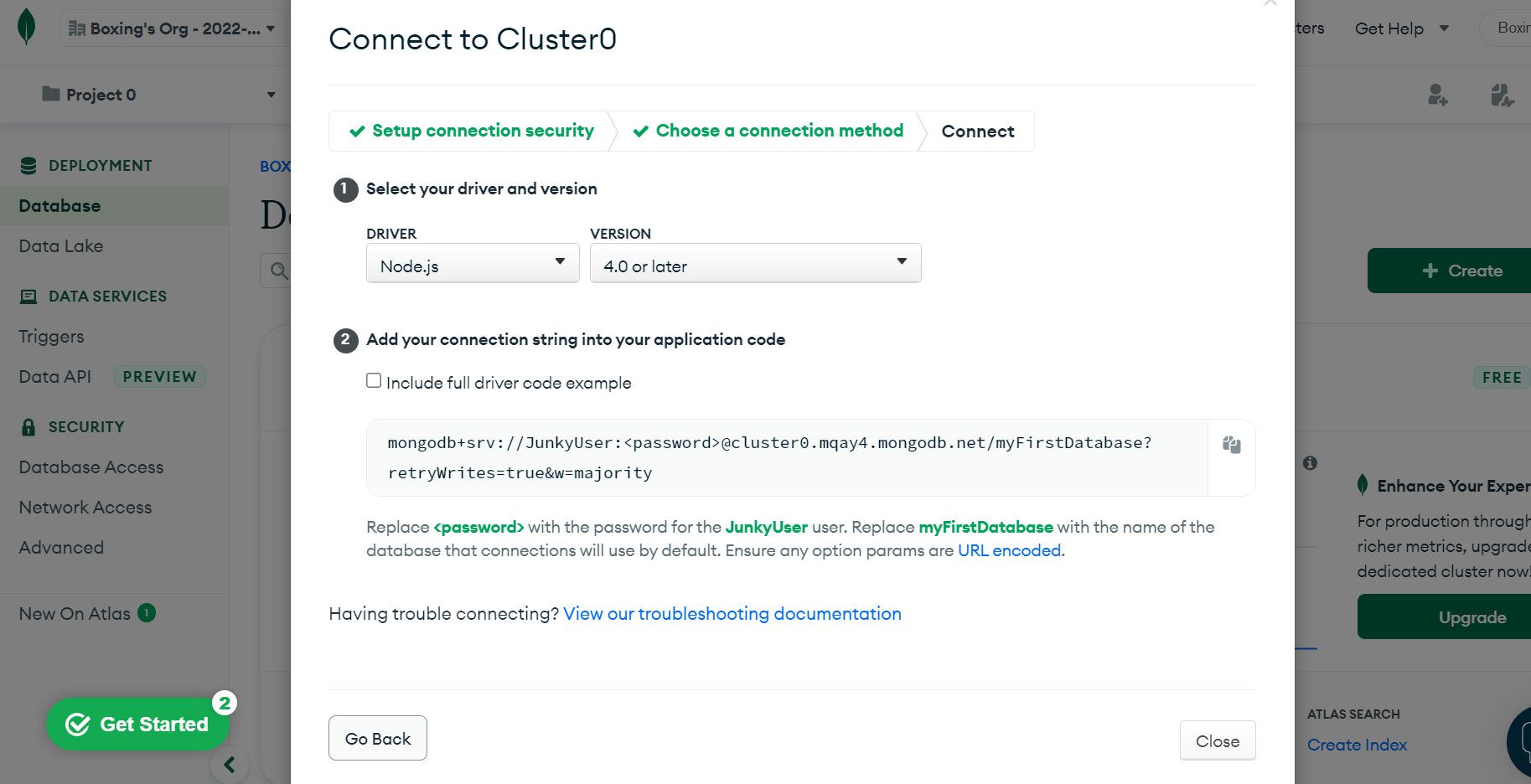
اکنون یک بلوک کد را در یک ناحیه از پیش فرمت شده خواهید دید. شما به سادگی می توانید آن را کپی کرده و در کد خود قلاب کنید. با این حال، اگر از یک روش اتصال سفارشی غیر از روش موجود در کد ارائه شده استفاده می کنید، ممکن است بخواهید URI را استخراج کنید. با برداشتن تیک نمونه کد کامل درایور Include، تنها رشته اتصال برای شما باقی می ماند.
به طور معمول اینگونه به نظر می رسد:
"mongodb+srv://<username>:<password>@cluster0.1z0kr.mongodb.net/myFirstDatabase?retryWrites=true&w=majority"
خوشه MongoDB نام کاربری شما را به صورت خودکار به رشته اضافه می کند. باید
به عنوان مثال، اگر نام کاربری، رمز عبور و نام پایگاه داده شما admin، secret_password و myDB باشد، رشته اتصال به صورت زیر در میآید:
"mongodb+srv://admin:secret_password@cluster0.1z0kr.mongodb.net/myDB?retryWrites=true&w=majority"
در زیر چند کد نمونه وجود دارد که نشان دهنده اتصال MongoDB در Node.js است. از بسته npm mongoose به عنوان مدیر مدل خود استفاده می کند.
const mongoose = require('mongoose')
const mongoDBClusterURI = "mongodb+srv://admin:secret_password@cluster0.1z0kr.mongodb.net/myDB?retryWrites=true&w=majority"
async function connectMongo() {
try {
await mongoose.connect(mongoDBClusterURI)
console.log("Successfully connected to mongoDB")
} catch { err => console.log(err, "something is wrong")}
}
برای استفاده از این تابع در سرور پروژه Node.js:
const Port = 8080
app.listen(Port, () => {
connectMongo()
console.log(`App listening on port ${Port}`)
})
خواندن رشته اتصال از یک فایل .env را به عنوان بهترین روش در نظر بگیرید. این به پنهان کردن نام کاربری و رمز عبور دسترسی شما از عوامل تهدید در طول تولید کمک می کند.
به داشبورد خود برگردید و بر روی مرور مجموعه ها کلیک کنید تا پایگاه داده ها و مجموعه های خود را ببینید. فقط زمانی این موارد را می بینید که داده ها را در خوشه خود ذخیره کنید.
MongoDB Atlas Cluster ذخیره سازی داده ها را آسان تر می کند
MongoDB یک پایگاه داده محبوب NoSQL است که برای ذخیره فیلدهای باینری و اسناد JSON استفاده می شود. سرویس ابری خوشه ای آن یکی از نقاط قوت آن است. فقط از شما می خواهد که برنامه خود را با آن وصل کنید، و می توانید پایگاه داده را همانطور که در یک محیط محلی بود جستجو کنید. علاوه بر این، استفاده از خوشه MongoDB به شلوغ کردن سرور تولید شما کمک می کند.
